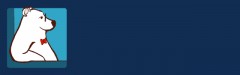amv转换精灵没有安装程序,下载压缩包直接双击打开运行程序就行了,压缩包内有1.5寸AMV转换、1.8寸AMV转换两种转换方式,分别代表屏幕大小128×128、128×160。这个可以按个人所好来选择,这里小便选择1.8寸AMV转换。
双击运行程序打开软件。
点击[添加文件]弹出添加对话框,在添加文件类型处可以看到amv转换精灵支持avi、mpg、dat、rmvb、vob、mov、swf、rm等格式,但是不支持直接将mp4转amv,不过这也没关系用《狸窝全能视频转换器》转换成上述视频格式就行了。
转换为amv转换精灵支持的格式后添加文件进来,软件中间是截取功能板块,需点击播放才能使用截取功能,播放开始后移动进度条上的绿色图标,点击[起始位置]按钮确认截取的初始位置,同样的方法点击[结束位置]按钮来确认截取结束位置,截取的详细信息在进度条右上方有[输出信息]提示的。
截取范围的起始位置及结束位置确认完毕后,点击旁边的√按钮确认截取,如果截取的范围未能确认好,点击X按钮取消确认截取。确认截取范围后被删除的部分会在进度条上显示橙黄色,点击右边的[停止]播放,此时鼠标移至截取功能模块,随便点击按钮会发现按钮都没有反应了。因为停止播放则amv转换精灵默认退出截取功能。
当然如果你不想截取视频什么的,直接转换成amv格式就行了的话,那就点击[开始转换]按钮。接着就是等待amv转换精灵转换成功了。